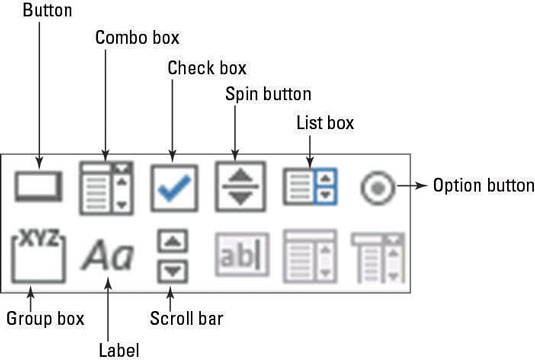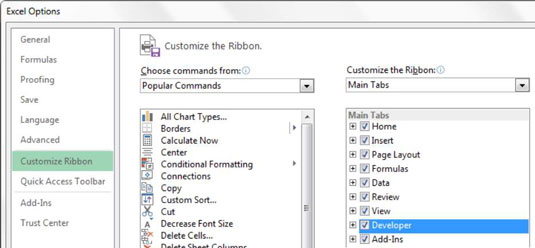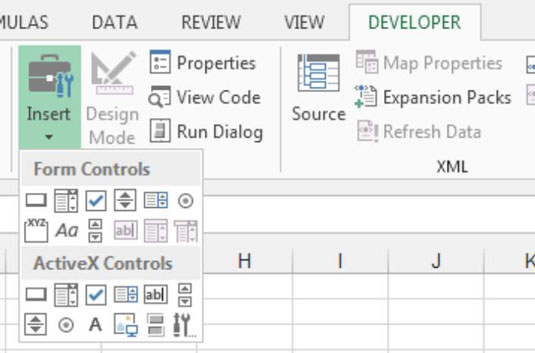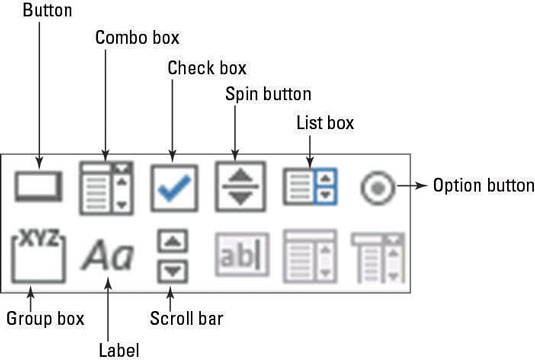Excel tilbyder et sæt kontrolelementer kaldet formularkontroller, designet specifikt til at tilføje brugergrænsefladeelementer til dine dashboards og rapporter. Når du har placeret et formularkontrolelement på et regneark, kan du konfigurere det til at udføre en bestemt opgave.
Du kan finde Excels formularkontrolelementer på fanen Udvikler, som oprindeligt er skjult i Excel 2013. Følg disse trin for at aktivere fanen Udvikler:
Gå til båndet, og klik på knappen Filer.
For at åbne dialogboksen Excel-indstillinger skal du klikke på knappen Indstillinger.
Klik på knappen Tilpas bånd.
I listeboksen til højre ser du alle de tilgængelige faner.
Marker afkrydsningsfeltet ud for fanen Udvikler, som vist i denne figur.
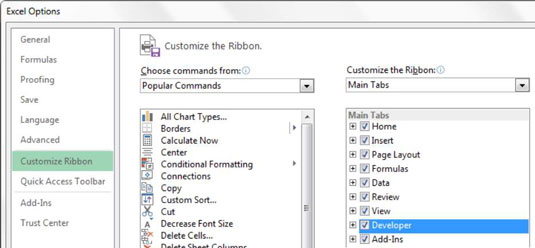
Klik på OK.
Klik nu på fanen Udvikler og vælg kommandoen Indsæt, som vist i følgende figur. Her finder du to sæt kontrolelementer: Formularkontroller og ActiveX-kontroller. Formularkontrolelementer er designet specifikt til brug på et regneark, hvorimod ActiveX-objekter typisk bruges på Excel UserForms. Fordi formularkontrolelementer kræver mindre overhead og kan konfigureres meget nemmere end deres ActiveX-modstykker, vil du generelt bruge formularkontroller.
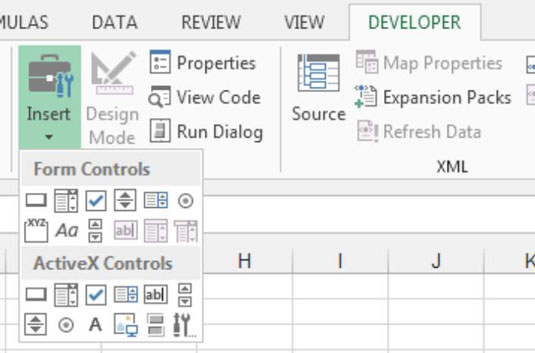
Her er de ni formularkontrolelementer, som du kan tilføje direkte til et regneark, som vist i følgende figur:
-
Knap: Udfører en tildelt makro, når en bruger klikker på knappen.
-
Kombinationsboks: Giver en bruger en udvidelig liste over muligheder at vælge imellem.
-
Afkrydsningsfelt: Giver en mekanisme til et valg/fravælg scenarie. Når den er valgt, returnerer den værdien Sand. Ellers returnerer den Falsk.
-
Spin-knap: Gør det muligt for en bruger nemt at øge eller mindske en værdi ved at klikke på op- og ned-pilene.
-
Listeboks: Giver en bruger en liste over muligheder at vælge imellem.
-
Indstillingsknap: Gør det muligt for en bruger at skifte mellem to eller flere muligheder én ad gangen. Hvis du vælger en mulighed, fravælges de andre automatisk.
-
Rullelinje: Gør det muligt for en bruger at rulle til en værdi eller position ved hjælp af en glidende skala, der kan flyttes ved at klikke og trække med musen.
-
Etiket: Giver dig mulighed for at tilføje tekstetiketter til dit regneark. Du kan også tildele en makro til etiketten og effektivt bruge den som en slags knap.
-
Gruppeboks: Anvendes typisk til kosmetiske formål, denne kontrol fungerer som en beholder til grupper af andre kontroller.